Debian 5 : Installation (Chapitre 1)
Pré-requis :
- Si une connexion internet est disponible lors de l'installation, télécharger la Débian Netinstall disponible à cette adresse : http://www.debian.org/CD/netinst/ (environ 150 Mo).
- Si lors de l'installation une connexion internet n'est pas disponible, télécharger Débian Complet disponible à cette adresse : http://www.debian.org/CD/http-ftp/ (Attention : 5 DVD ou 31 CD !!!).
Mise au point : Dans ce tutoriel lorsque je dirai "valider" cela signifiera "appuyer sur la touche entrée".
I ) Début de l'installation
Introduisez le DVD dans votre lecteur est Démarré dessus,
Sélectionner "Install" puis valider

Sélectionner votre langue, dans mon cas "French" puis valider,

Sélectionner le pays, dans mon cas "France" puis valider,

Choisissez "Français (fr-latin9)" puis valider,

A cette étape en choisis le nom qu'aura le serveur, j'ai choisis "linux" puis valider.
Attention il ne faut pas utiliser le caractère "-" dans le nom sinon la partie 2 ne fonctionnera pas.
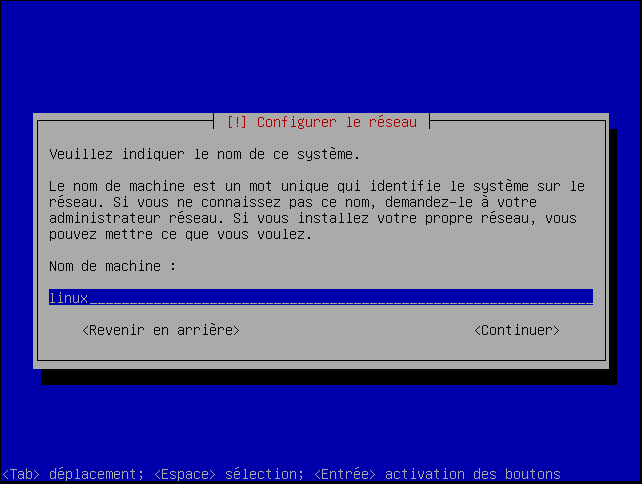
Là, on peux choisir un nom de domain, dans notre cas on laisse par-défaut puis on valide,

II ) Partitionnement du disque dur
La première partition : Elle aura la même taille que la mémoire donc notre cas 1024 Mo ou 1 Go en type "Primaire", point de montage "SWAP"
La deuxième partition : Elle aura une taille d'au moins 4 Go en type "Logique", point de montage "/" et "EXT3"
La troisième partition : Elle aura une taille d'au moins 3 Go en type "Logique", point de montage "/media/data" et "EXT3 option user_xattr"
La quatrième partition : Elle utilisera le reste de l'espace en type "Logique", point de montage "/home" et "EXT3"
Ce qui suis est les étape pour partitionner le disque dur comme dit plus haut, il suffit de suivre à la lettre,






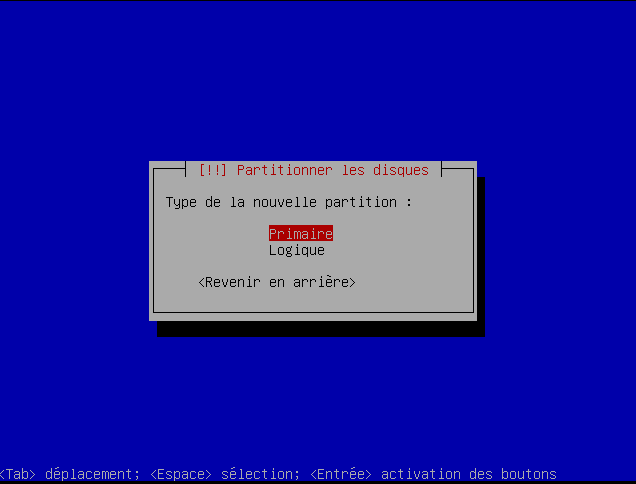













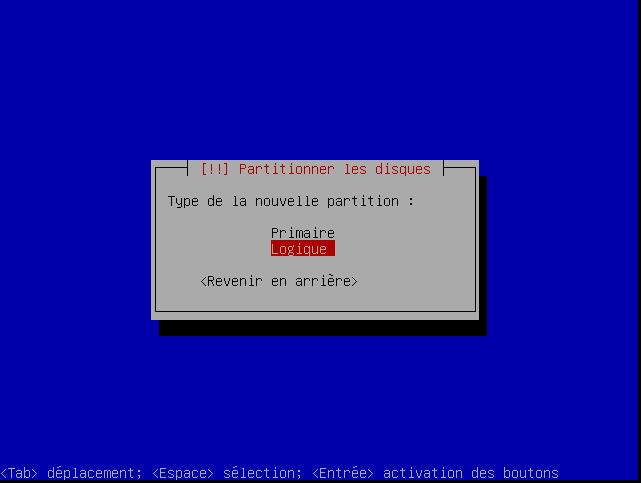













A cette étape, sélectionner "Oui" et valider, le partitionnement est terminer,

III ) Les utilisateurs et mots de passe
Là, il faut choisir le mot de passe Root (le super administrateur) puis valider,

On confirme le mot de passe puis valider,

On choisi le nom du compte a créer dans notre cas "cirvent" puis valider,
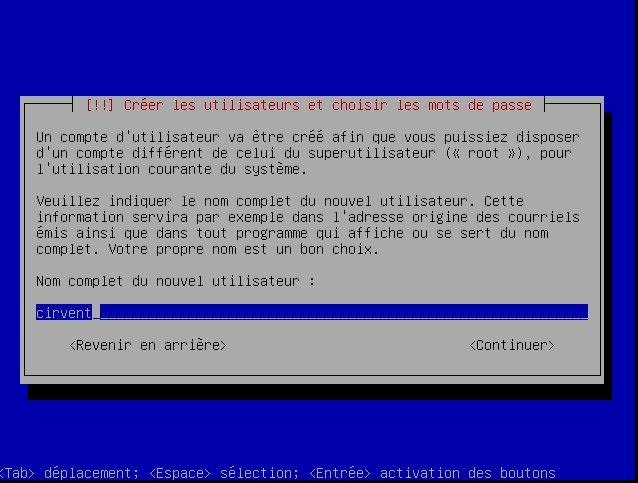
On choisi l'identifient dans notre cas "cirvent" puis valider,

Là, il faut choisir le mot de passe puis valider,

On confirme le mot de passe puis valider,

III ) Gestion des paquets
Sélectionner "France" puis valider

Ici, prenait n'importe quelle miroir et valider,

Si vous êtes derrière un proxy, entré le montre l'image, puis valider, sinon valider sans rien toucher,

Là, c'est vous qui décidé, puis valider,

Ici, sélectionné uniquement "Système standard" puis valider,

III ) Boot et fin
A ce niveau, il faut absolument sélectionner "Oui" puis valider,

Voilà, l'installation du système et fini.

IV ) Finalisation du système de base
1 ) Configuration pour passer un proxy
Si vous avez un serveur proxy sur votre réseau, cette étape et pour vous, sinon passer directement à 2),
Connectez-vous en "root" sur le serveur, ensuite taper cette ligne de commande :
nano .bashrc
Explications :
nano est un éditeur de texte comme le bloc note de Windows.
.bashrc permet d'afficher ou d'initialiser les substitutions de noms de commandes.
On va rajouter ces quelles que lignes en remplacent par vos propre informations,

Un fois ces lignes taper, faite "ctrl+o" puis entrée pour sauvegarder puis "ctrl+x" pour fermer nano, ensuite redémarrer votre serveur avec la commande "halt".
2 ) Mettre un adresse IP Static au serveur
Connectez-vous au serveur en "root" si ce n'est pas déjà fait,
puis taper cette commande :
nano /etc/network/interfaces
rajouter "#" devant la dernière ligne, puis ajouter celle là, en les personnalisent :
iface eth0 inet static
address 10.190.8.3
netmask 255.255.255.0
broadcast 10.190.8.255
network 10.190.8.0
gateway 10.190.8.2
Au final ça doit ressemblé à cela, avec vos adresses bien-sur:

3 ) Mise à jour des sources
Connectez-vous en "root" puis exécuter cette commande :
apt-get update
Explications:
apt-get est le gestionnaire de paquets de débian
update et la variable qui veux dire mettre à jour les sources.
Les sources est comme un annuaire il indique à apt-get ou sont stock les différents programmes disponible.
4 ) Installation de Openssh-server
Ce paquet est pour moi obligatoire, il permet de se connecter à distance au serveur via PuTTY en mode console et de façon sécurisé,
Taper la commande suivante:
apt-get install openssh-serveur

Vous aurez au message vous indiquant la taille qu'occupera le programme, appuyer sur "o",

La première partie est terminer.